Page 1

Page 2

English
Section 1: Install the Printer
Your printer set up will take about 15-20 minutes.
EnglishFrançaisEspañolPortuguês
Français
Section 1 : Installez le fil d’alimentation
La configuration de l'imprimante nécessite de 15 à 20 minutes.
Español
Sección 1: Instale la impresora
La instalación de la impresora que consta tomará de 15-20 minutos.
Português
Seção 1: Instale a impressora
A instalação da impressora demorará aproximadamente de 15 a 20 minutos.
2
Page 3
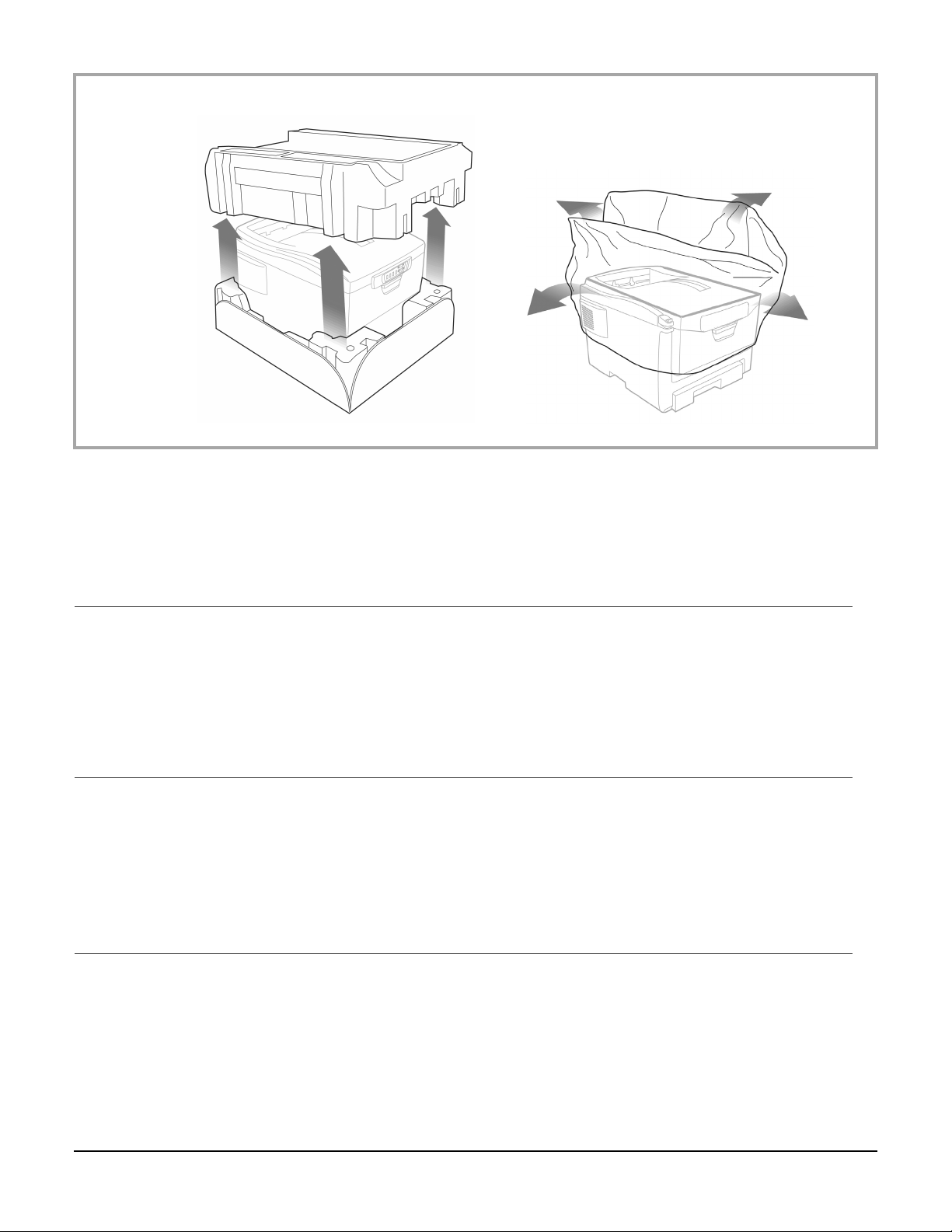
1
English
Unpack
Remove the packing pieces and the protective bag.
Note:
Illustrations and components are representative only. Your unit may differ slightly from those pictured in
this document.
EnglishFrançaisEspañolPortuguês
Français
Déballage
Retirez les matériaux d'emballage et le sac de protection.
Remarque: Les illustrations et composants sont à des fins d’expllication uniquement. Votre unitè peut être
légèrement différente des images dans ce document.
Español
Desempaque
Retire el material de embalaje y la bolsa protectora.
Nota: Las ilustraciones y componentes son sólo representativas. Su unidad puede que difiera digeramente de
las que se muestran en este documento.
Português
Desembalagem
Retire o material de embalagems e o saco de proteção.
Obs. :
As ilustrações e componentes apresentados são meramente exemplos. Sua unidade pode diferir um pouco
das ilustradas neste documento.
3
Page 4
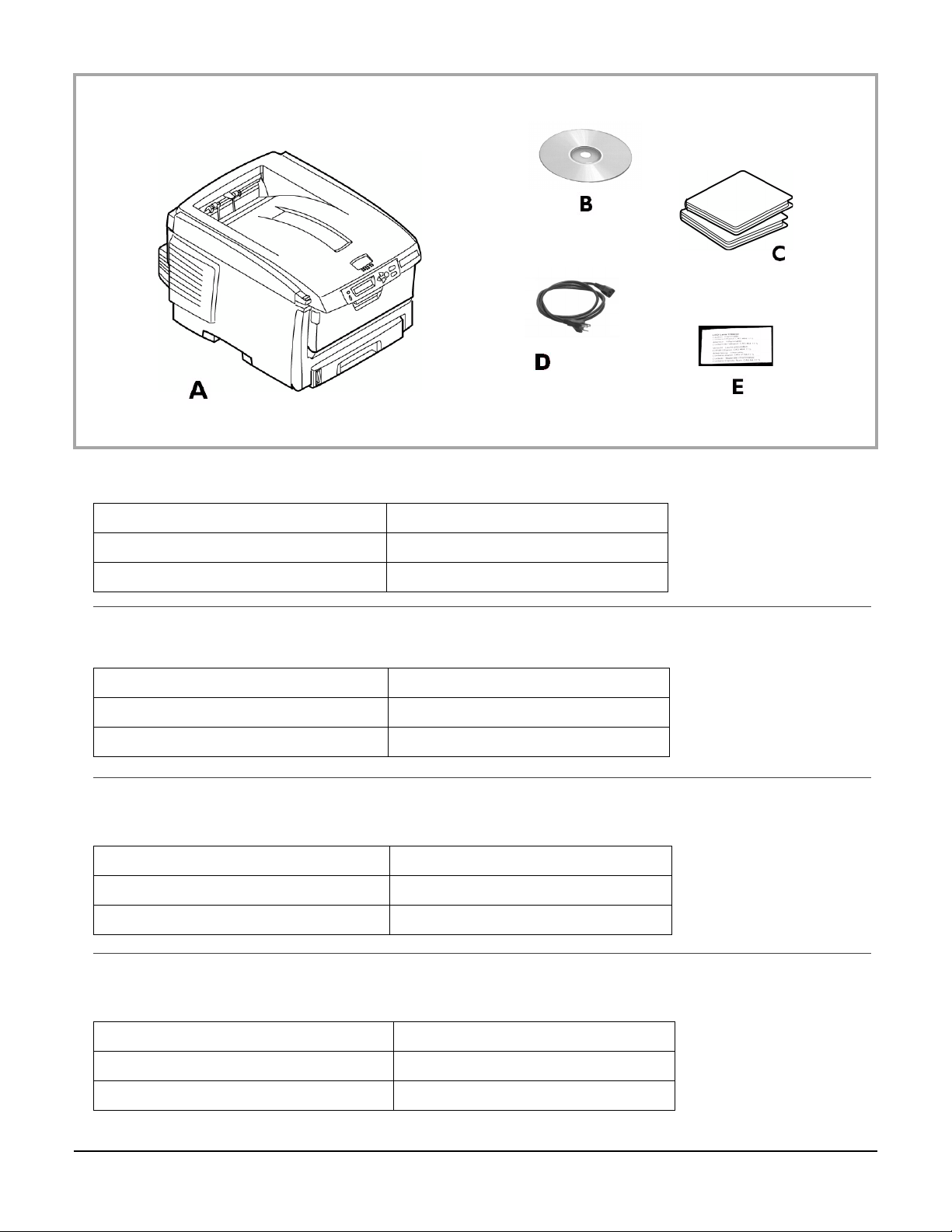
2
English
Check components
A Printer D Power Cable
B CD E LED lens cleaner
EnglishFrançaisEspañolPortuguês
C Light shield bag Manuals (not shown)
Français
Vérifiez les composants
A Imprimante D Cordon d'alimentation
B CD E Nettoyant pour lentilles
C Sacs pare-lumière Guides (non illustrés)
Español
Verifique los componentes
A Impresora D Cable de alimentación
B CD E Limpiador de lentes LED
C Bolsas de protección contra la luz Manuales (no se muestran)
Português
Verifique os componentes
A Impressora D Cabo de alimentação
B CD E Limpador de lentes LED
C Sacos à prova de luz Manuais (não ilustrados)
4
Page 5

3
38 in.
981mm
English
• Lift the printer and place it on your selected location (space requirements are approximate).
• Remove the packing materials and shipping tape.
Français
• Soulevez l'imprimante et placez-la à l'endroit désiré (les espace requis sont approximatives).
• Retirez les matériaux d'emballage le ruban d'expédition.
Español
• Levante la impresora y colóquela en la ubicación seleccionada (espacio necesario aproximadas).
• Retire el material y cinta de embalaje.
EnglishFrançaisEspañolPortuguês
Português
• Levante a impressora e coloque-a no local selecionado (requisitos de espaço são aproximadas).
• Retire os materiais de embalagem e as fitas adesivas para transporte.
5
Page 6

4
Prepare the Image Drums/Toner Units
• Press the release button and lift the top cover.
• Remove the black image drum/toner unit (nearest the control panel).
CAUTION! Keep unit upright to avoid spillage.
EnglishFrançaisEspañolPortuguês
Préparation des unités tambours d'image/toner
• Appuyez sur le bouton de déverrouillage et ouvrez le capot supérieur.
• Retirez l'unité tambour d'image/toner noir (le plus proche de panneau de commandet).
ATTENTION! Maintenez-la orientée vers le haut pour éviter toute fuite de toner.
Prepare las unidades de cilindros de imagen/tóner
• Presione el botón de liberación y abra la tapa superior.
• Retire la unidad de cilindro de imagen/tóner negro (el más próximo el panel de control).
¡CUIDADO! Mantenga la unidad en posición vertical para evitar que el tóner se derrame.
Prepare as unidades dos cilindros OPC/toner
• Pressione o botão de liberação da tampa superior e levante-a.
• Retire a unidade do cilindro OPC/toner preto (o mais próximo no painel de controle).
ATENÇÃO! Mantenha-a virada para cima para evitar derramamento de toner.
6
Page 7

cont.
4
• Lower the cover to protect the remaining drums from light.
CAUTION! Do not let the drum sit in room light for more than 5 minutes.
suite
cont.
EnglishFrançaisEspañolPortuguês
• Fermez le capot pour protéger les autres tambours d'image contre la lumière.
ATTENTION! N'exposez pas la cartouche de tambour d'impression à la lumière pendant plus de 5 minutes.
• Baje la tapa para proteger los demás cilindros de la luz.
¡CUIDADO! Los cilindros no deben estar expuestos a la luz de la habitación por más de 5 minutos.
• Abaixe a tampa para proteger os demais cilindros contra a luz.
ATENÇÃO! Não deixe o cilindro permanecer exposto à luz ambiente por mais de 5 minutos.
7
Page 8
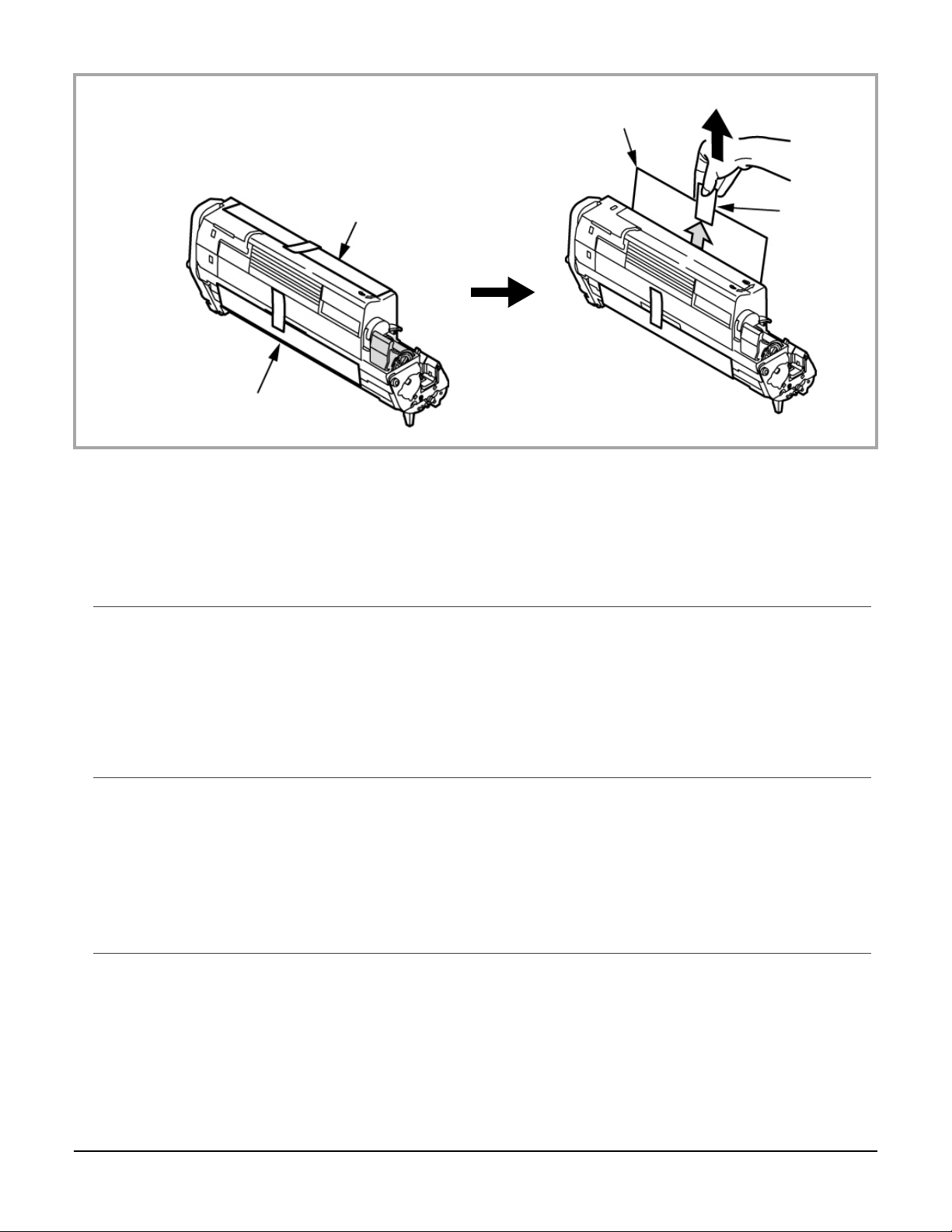
cont.
4
• Remove the tabs and sheets.
suite
cont.
Caution! Do not touch the image drum’s shiny green surface. Do not expose the drum to direct sunlight.
EnglishFrançaisEspañolPortuguês
Attention! Ne touchez pas la surface verte glacée du tambour! N'exposez jamais la cartouche de tambour d'image
à la lumière directe du soleil.
• Retirez les rubans et les feuilles.
¡Cuidado! No toque la superficie verde brillante del cilindro de imagen. No exponga el cilindro a la luz directa del
sol.
• Retiras las cintas y hojas.
Atenção! Não toque na superfície verde brilhante do cilindro. Não exponha o cilindro à luz solar direta.
• Retire as fitas e folhas.
8
Page 9
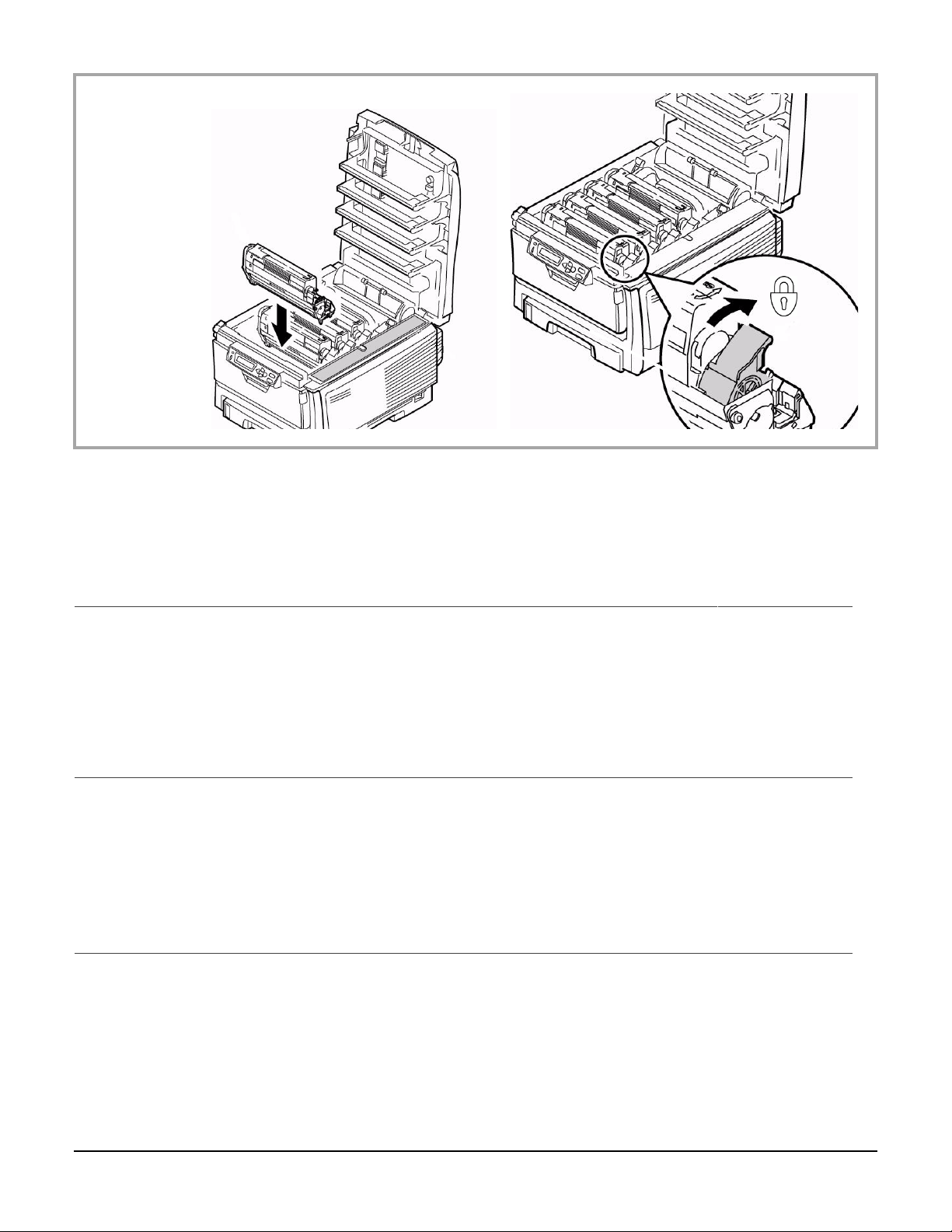
cont.
4
• Open the cover and replace the black drum/toner unit, then push the lock lever toward the back of the printer as
far as it will go.
• Repeat these steps for each of the remaining drum/toner units.
Important!
cartridge color indicated is not pushed all the way back.
suite
cont.
If TONER SENSOR INDICTATOR ERROR appears when you turn on the printer, the lever for the toner
EnglishFrançaisEspañolPortuguês
• Ouvrez le capot et remettez en place l'unité tambour d'image/toner noir, puis poussez le levier de verrouillage
vers l'arrière de l'imprimante, jusqu'à butée.
• Répétez le processus pour chaque les tambours d’impression/cartouches de toner
Importante! Si TONER SENSOR ERROR (ERREUR CAPTEUR TONER) s'affiche lorsque l'imprimante est mise
sous tension, le levier de la cartouche de toner couleur indiquée n'a pas été complètement poussé jusqu'à
butée.
• Abra la tapa y reemplace la unidad de cilindro/tóner negro, luego empuje la palanca de fijación hacia la parte
posterior de la impresora, todo lo que sea posible.
• Repita estos pasos para instalar los demas cilindros y cartuchos de tóner.
¡Importante!
la impresora, la palanca del cartucho del color indicado no está completamente colocado hacia atrás.
• Abra a tampa e recoloque a unidade do cilindro OPC/toner preto e, em seguida, empurre a alavanca de
travamento rumo à parte posterior da impressora o máximo que puder.
• Repita estas etapas para os cilindros e cartuchos de toner.
Importante!
for ligada, a alavanca do cartucho de toner da cor indicada não foi empurrada totalmente para trás da impressora.
Si aparece el mensaje TONER SENSOR ERROR [ERROR DEL SENSOR DE TÓNER] cuando enciende
Se a mensagem TONER SENSOR ERROR [Erro no sensor de toner] aparecer quando a impressora
9
Page 10
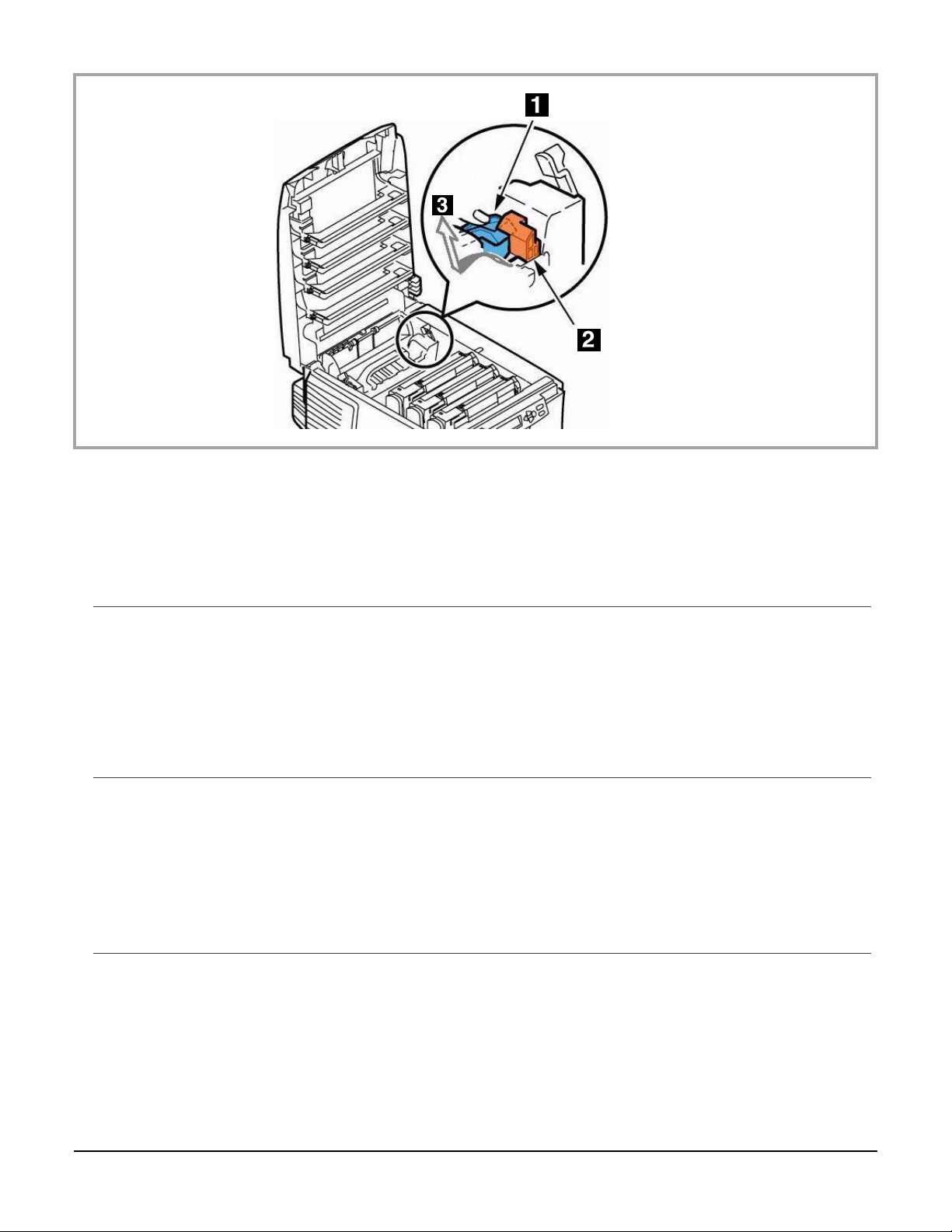
5
Prepare the Fuser
• Press firmly on the blue lock (1) to release the orange transport restraint (2).
• Pull the restraint out in the direction of the arrow (3).
• Remove the orange instruction band (not shown).
EnglishFrançaisEspañolPortuguês
Préparation de l'unité de fusion
• Appuyez fermement sur le levier de verrouillage bleu (1) pour déverrouiller les dispositifs de fixation oranges (2).
• Tirez les dispositifs selon la direction indiquée par la flèche (3).
• Retirez et la bande orange (non illustrés).
Prepare el fusor
• Presione firmemente sobre la palance azul (1) para liberar el material de transporte anaranjado (2).
3
• Saque el material halándolo en la dirección indicado por la flecha (
• Retire la banda anaranjada (no se muestran).
Prepare a unidade fusora
• Pressione firmemente a trava azul (1) para soltar o retentor para transporte alaranjado (2).
• Puxe o retentor para fora no sentido da seta (
• Retire a fita alaranjada (não ilus).
3
).
).
10
Page 11
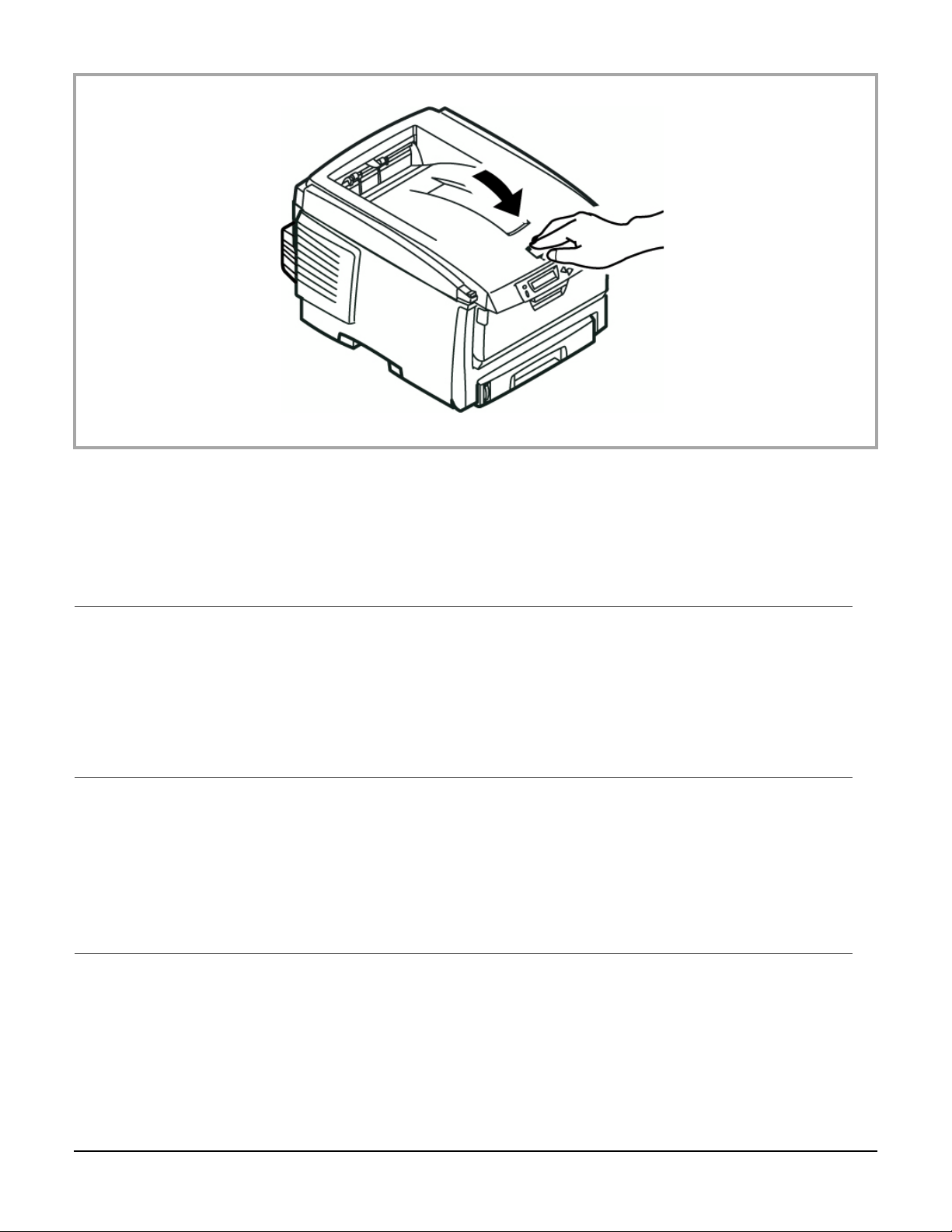
6
cont.
5
• Close the top cover.
suite
cont.
EnglishFrançaisEspañolPortuguês
• Fermez le capot supérieur.
• Cierre la tapa superior.
• Feche a tampa superior.
11
Page 12

Load Paper: Tray 1
6
• Pull out the paper tray (1).
• Carefully pull the shipping restraint down, and out (2).
Important!
EnglishFrançaisEspañolPortuguês
Chargement du papier: Bac 1
• Sortez le bac à papier (1).
• Puiz tirez doucement le dispositif de blocage vers le bas pour le sortir (2).
Important!
Cargue papel: Bandeja 1
• Saque la bandeja de papel (1).
• Luego hale el material de transporte hacia abajo y hacia fuera (
¡Importante!
Be sure you remove the entire piece, including both arms.
Veillez à retirer toute la pièce, incluant les deux bras.
2
).
Asegúrese de retirar la pieza completa, lo que incluye ambas aletas.
Colocação de papel na unidade: Bandeja 1
• Puxe a bandeja para papel para fora (1).
• Puxe com cuidado o elemento de retenção para baixo e retire-o (
Importante!
Retire a peçã inteira, incluindo os dois braços.
12
2
).
Page 13

6
cont.
cont.
suite
suite
6
• Load the paper (maximum 300 sheets 20-lb [75 g/m2] paper).
• Make sure the paper guides are snug against the paper and are locked in place.
Note:
• Gently close the paper tray.
cont.
cont.
Do not fill above paper full indicator (1).
EnglishFrançaisEspañolPortuguês
• Chargez le papier (maximum de 300 feuilles de 20 lb [75 g/m
• Assurez-vous que les guides papier sont appuyés contre le papier et le maintiennent bien en place.
Remarque: Ne dépassez pas le repère du bac (1).
• Remettez doucement le bac à papier en place.
• Cargue el papel (un máximo de 300 hojas de papel de 20 lb. [75 g/m
• Asegúrese de que las guías reposan contra el papel y que están sujetas en su lugar.
Nota: No coloque papel por encima del indicador de límite (1).
• Cierre la bandeja de papel con cuidado.
• Coloque papel na bandeja (máximo de 300 folhas de papel de 20 lb [75 g/m
• Certifique-se de que as guias do papel estejam encostadas contra o papel e travadas no lugar.
Obs. :
• Feche com cuidado a bandeja para papel.
Não coloque papel acima da marca indicadora de bandeja cheia (1).
2
]).
2
]).
2
]).
13
Page 14

7
Power Up
• Insert the power cable.
WARNING! Be sure to use only the power cable supplied with your printer! Use of a power cord not supplied with
this printer, or an extension cord, could be a safety hazard.
EnglishFrançaisEspañolPortuguês
Mise sous tension
• Insérez le cordon d'alimentation dans la prise.
ADVERTISSEMENT! Utilisez le cordon d'alimentation fourni avec l'imprimante! L’utilisation d’un cordon autre que
celui fourni avec le produit, or d’une rallonge, peut entrainer une surchauffe de l’appareil et constiteur un danger.
Mise en garde! Ne branche pas ce produit dans un systéme d’alimentation sans coupure. Pour plus d’information,
contactez Oki Data au 1 800 OKI-DATA ou rendez-nous viste à www.okiprintingsolutions.com.
Suministro de energía
• Enchufe el cable de alimentación.
¡ADVERTENCIA! Asegúrese de utilizar el cable de alimentación que vino con su impresora! El uso de un cable de
alimentación distinto al suministrado con este producto, o el uso de un cable de extensión, puede causar su
recalentamiento y constituir un peligro de seguridad.
¡Precaution! No conecte este producto a ningún suministro de energia que no puede ser unterrumpido. Para
mayor información, favor comunicarse con Oki Data: 1-856-222-7496 o www.okiprintingsolutions.com.
Para ligar a unidade
• Insira o cabo de alimentação na unidade.
AVISO! Certifique-se de usar o cabo de alimentação fornecido com a impressora! O uso de um cabo de
alimentação não fornecido com o produto ou de uma extensão pode resultar em superaquecimento e colocar em
risco a segurança.
Cuidado! Não conecte este produto a um sistema de energia ininterrumpto (UPS - no-break). Para obter mais
informações, entre em contato com a Oki Data pelo número 0800-11-55-77 ou viste
www.okiprintingsolutions.com.
14
Page 15

cont.
7
Caution! Do not connect this product to an uninterruptible power supply (UPS). For more information, please
contact Oki Data at 1-800-OKIDATA or www.okiprintingsolutions.com.
• Plug the cable into a suitable grounded outlet. Do not connect other cables at this time.
• Turn the printer on.
Note: TONER SENSOR ERROR
suite
cont.
? See page 9.
EnglishFrançaisEspañolPortuguês
• Branchez l'autre extrémité du cordon dans une prise électrique murale mise à la terre. Ne branchez pas les autres
câbles pour le moment.
• Mettez sous tension l'imprimante.
Remarque: ERREUR DE CAPTEUR TONER? Voyez le page 9.
• Luego enchufe el otro extremo a un tomacorriente con derivación a tierra por último. Por ahora no conecte el
otros cables.
• Encienda la impresora.
Nota: ERROR DEL SENSOR DE TONER? Ver página 9.
• Conecte a outra extremidade a uma tomada aterrada apropriada. Não conecte o outros cabos de neste momento.
• Ligue a impressora.
Obs. : Erro no sensor de toner
? Ver página 9.
15
Page 16

8
English
Print the Demo Page
1.Press + one or more times, until you see INFORMATION MENU on the first line of the display.
EnglishFrançaisEspañolPortuguês
2.Press
3.Press
4.Press
The demo page prints and the printer goes back on line.
Français
Impression d'une page de démonstration
1.Appuyez une ou plusieurs fois sur + jusqu'à ce que INFORMATION MENU (MENU D'INFORMA-
TION) s'affiche sur la première ligne de l'affichage.
2.Appuyez sur
3.Appuyez une ou plusieurs fois sur
première ligne de l'affichage.
4.Appuyez sur
La page de démonstration s'imprime et l'imprimante se remet en ligne.
ENTER.
- or + one or more times, until you see DEMO1 on the first line of the display.
ENTER.
ENTER.
- ou + jusqu'à ce que DEMO1 (DÉMO1) s'affiche sur la
ENTER.
Español
Imprima la página demo
1.Presione + una o más veces hasta que vea el mensaje INFORMATION MENU en la primera línea
de la pantalla.
2.Presione
3.Presione
pantalla.
4.Presione
La página demo se imprime y la impresora se coloca en línea.
Português
Impressão da página de demonstração
1.Pressione a tecla + uma ou mais vezes até que INFORMATION MENU [Menu informativo] apareça
na primeira linha do painel.
2.Pressione a tecla
3.Pressione a tecla
painel.
4.Pressione a tecla
A página de demonstração será impressa e a impressora voltará a ficar em linha.
ENTER.
- o + una o más veces hasta que vea el mensaje DEMO1 en la primera línea de la
ENTER.
ENTER.
- ou + uma ou mais vezes até que DEMO1 apareça na primeira linha do
ENTER.
16
Page 17

English
9
Install the Handy Reference Guide
Remove the backing from the VELCRO® strip on the back of the Handy Reference Guide and mount it on the
side of the printer.
Français
Installation du Guide de référence pratique
Retirez la pellicule de la bande Velcro® au dos du Guide de référence pratique et apposer le Guide de
référence pratique sur le côté de l'imprimante.
Instale la Guía de referencia útil
Retire la tira protectora de la cinta VELCRO® en la parte posterior de la Guía de referencia útil y pegue la
guía en el costado de la impresora.
EnglishFrançaisEspañolPortuguês
Português
Afixação do Manual Prático de Consulta
Retire a parte posterior da faixa de VELCRO® situada atrás do Manual Prático de Consulta e afixe-o na
lateral da impressora.
17
Page 18

English
Section 2: Make Connections and Install the Software
Windows® (including Vista)
➥
Network, go to “Windows® Network Setup” on page 19.
➥
USB, go to “Windows USB Connection” on page 26.
➥
Setup Options, go to “Windows Setup Options” on page 28
Macintosh®
EnglishFrançaisEspañolPortuguês
➥
Go to “Macintosh” on page 32
Français
Section 2 : Réalisation des connexions et installation du logiciel
Windows® (y compris Vista)
➥
Réseau, passez à “Windows réseau Configurez” sur page 19.
➥
USB, passez à “Windows connexion USB” sur page 26.
➥
Étapes Optionnelle, passez à “Étapes Optionnelle pour Windows” sur page 28
Macintosh®
➥
Passez à “Macintosh” sur page 32.
Español
Sección 2: Hacer las conexiones y instale el software
Windows® (incluyendo Vista)
➥
Red, vaya al “La red Windows Configuración” en la página 19.
➥
USB, vaya al “Windows conexión USB” en la página 26.
➥
Procedimientos Opcional, vaya al “Procedimientos Opcional de Windows” en la página 28
Macintosh®
➥
Vaya al “Macintosh” en la página 32.
Português
Seção 2: Faça as conexões e instale o software
Windows® (incluindo Vista)
➥
Rede, vá até a “La red Windows Configuración” na página 19.
➥
USB, vá até a “Windows conexão USB” na página 26.
➥
Etapes Opcionais, vá até a “Etapas Opcionais do Windows” na página 28
Macintosh®
➥
Vá até a “Macintosh” na página 32.
18
Page 19

Windows® Network Setup
1 Connect to a Network
a. Turn the printer OFF.
b. Remove the plastic cap from the LAN port (1).
c. Connect the Ethernet cable between the printer and the Ethernet hub or
router.
Windows réseau Configurez
1 Connexion à un réseau
a. Éteignez l’imprimante.
b. Retirez le disposiftif de protection en plastique du connecteur réseau de l’imprimante (1).
c. Branchez le câble Ethernet entre l'imprimante et le concentrateur ou le routeur Ethernet.
EnglishFrançaisEspañolPortuguês
La red Windows Configuración
1 Conecte la impresora a una red
a. Apague la computadora.
b. Retire la capa protectora del conector de redes de la impresora (1).
c. Conecte el cable Ethernet entre la impresora y el concentrador Ethernet o router.
Em rede do Configurar Windows
1 Conecte-se a uma rede
a. Desiligue o impressora e a computado.
b. Retire a cobertura protetora do conector de rede da impressora (1).
c. Conecte o cabo Ethernet entre a impressora e o hub ou roteador Ethernet.
19
Page 20

Windows Network Setup (cont.)
2 Print the Configuration Sheets.
a. Turn the Printer ON and wait for the print server status light (2) to stop
blinking.
b. Press the TEST button (3) on the print server to print the Network
Information configuration sheets. Keep these sheets handy: they contain
information you need to set up the printer on your network.
EnglishFrançaisEspañolPortuguês
Windows réseau Configurez (suite)
2 Feuilles de configuration s’impriment.
a. Allumez l’imprimante et attendez que le témoin STATUS (2) arête de clignoter.
b. Appuyez sur le bouton TEST (3) sur le serveur d’impression. Les feuilles de configuration
Information
contiennent des informations dont vous aurez besoin our configurer l’imprimante sur le réseau.
(Informations réseau) s’impriment. Conservez ces feuilles sous la main : elles
Network
La red Windows Configuración (cont.)
2 Imprimen las hojas de configuración.
a. Encienda la impresora y espere a que la luz STATUS (2) del Servidor de impresión deje de
centellear.
b. Presione el botón TEST (3) en el Servidor de impresión. Se imprimen las hojas de configuración
Network Information
configurar la impresora en la red.
. Tenga a la mano estas hojas: contienen la información que necesita para
Em rede do Configurar Windows (cont.)
2 As folhas de configuração com ompressas.
a. Ligue a impressora e aguarde até que a luz de STATUS do servidor da impressora (2) pare de piscar.
b. Pressione o botão de TEST (3) no servidor da impressora. As folhas de configuração com as
Informações da rede serão
necessárias para configurar a impressora na rede.
ompressas. Guarde estas folhas para consulta: elas contêm informações
20
Page 21

Windows Network Setup (cont.)
3 Load the CD
a. Insert the CD in the CD-ROM drive. The CD will autorun.
If it doesn’t, click Start → Run → Browse. Browse to your CD-ROM drive, double-click Install.exe. Click OK.
b. Select your language.
c. Accept the License Agreement.
d. The Installer screen appears.
Windows réseau Configurez (suite)
3 Placez le CD
a. Insérez le CD dans l’unité de CD-ROM. Le CD est lancé automatiquement.
Si le CD n’est pas lancé automati-quement, cliquez sur Démarrer → Exécuter → Parcourier. Accédez à
l’unité de CD-ROM et double-cliquez sur Setup.exe, puis ciquez sur OK.
b. Sélectionnez la langue d’installation.
c. Acceptez le contrat de license.
d. La fenêtre Installer Menu s’affiche.
EnglishFrançaisEspañolPortuguês
La red Windows Configuración
3 Inserte el CD
a. Inserte el CD viene con su impresora en la unidat CD-ROM.
El CD se ejecuta automáticamente.
la unidad CD-ROM, haga double clic en Setup.exe y haga clic en Aceptar.
Si no se ejecuta, haga clic en Inicio → Ejecutar → Examinar. Busque
b. Seleccione su idioma.
c. Aceptar el contrato de licencia.
d. Aparece menú de instalacíon.
Em rede do Configurar Windows
3 Insira o CD
a. Insira ol CD dos drivers fornecido com a impressora na la unidad de CD-ROM.
CD será executado automaticamente.
Selecione a unidade CD-ROM, clique duas vezes no arquivo Setup.exe. Clique em OK.
Se isto não acontecer, clique em Iniciar → Executar → Procurar.
b. Selecione o idioma desejado.
c. Aceitar o Contrato de Licença.
d. A janela do Installer Menu aparecerá.
21
Page 22

Windows Network Setup (cont.)
4 Install the Driver
a. Click Install Driver.
b. Select network printer.
c. Follow the on-screen instructions.
d. When prompted, select printer emulation (PS or PCL).
Note:
EnglishFrançaisEspañolPortuguês
You may be required to enter the IP address for the printer. The IP address can be found on the
Configuration Sheet (see page 20).
Windows réseau Configurez (suite)
4 Installation du pilote
a. Cliquez sur Installer le pilote d’impression.
b. Sélectionnez imprimante réseau.
c. Observez les directives à l’écran pour terminer l’installation.
d. Lorsque vous y êtes invité, selectionnez émulation d’imprimante (PS ou PCL).
Remarque: Il pourrait être nécessaire d’entrer l’adresse IP de l’imprimante. L’adresse IP se trouve sur la
feuille de configuration (voir page
20).
La red Windows configuración (cont.)
4 Instale el controlador
a. Haga clic Instalar el controlador de impresora.
b. Seleccione impresora en red.
c. Siga las instrucciones en pantalla para finalizar la instalación.
d. Cuando se le solicite, Seleccione emulación de la impresora (PS o PCL).
Nota: Peude que tenga que entrar la dirección IP de su impresora. La dirección IP se encuentra en la Hoja de
Configuración (ver página 20).
Em rede do Configurar Windows
4 Instalação de driver
a. Clique Instalar driver de impressora.
b. Selecione impressora de rede.
c. Siga as instruções exibidas na tela para concluir a instala.
d. Quando solicitado, Selecione Emulação da Impressora (PS ou PCL).
Obs. :
Pode ser que seja necessário especificar o endereço IP da impressora. O endereço IP pode ser encontrado
na Folha de Configuração (veja a p.
20
).
22
Page 23

Windows Network Setup (cont.)
5 Test the Printer Driver Installation
a. To make sure the printer driver is correctly installed, print a page from any program.
b. Reinstall the driver if the installation failed.
➥
See pages 24 and 25 for optional Windows Network setup software.
➥
See page 29 for additional printer setup options.
Windows réseau Configurez (suite)
5 Test de l’installation du ligiciel
a. Pour vérifier que le logiciel est correctement installé, Imprimiez une page à partir d’un programme
quelconque.
b. Réinstallez le logiciel, en cas d’échec de l’installation.
➥
Voir les pages 24 et 25 pour le ligiciel de configuration de réseau Windows en option.
➥
Voir la page 29 pour connaître les options additionnelles de paramétrage de l’imprimante.
EnglishFrançaisEspañolPortuguês
La red Windows configuración (cont.)
5 Pruebe la instalación del software
a. Para asequrarse de que el software se instaló correctamente, Imprima una página desde cualquier
programa.
b. Instale de nuevo el software si la instalación falla.
➥
Refiérase las páginas 24 y 25 para ver el software de instalación de la Red de Windows opcional.
➥
Refiéraseal la página 29 para la instalación opcional de una impresora adicional.
Em rede do Configurar Windows
5 Teste a instalação do software
a. Para verificar se o software foi instalado corretamente, imprima uma página em qualquer
programa.
b. Reinstale o software se a instalação tiver falhado.
➥
Veja as informações sobre softwares opcionais de configuração do Windows Network nas paginas 24
y 25.
➥
Veja as opções adicionais de configuração da imressoras na página 29.
23
Page 24

Windows Network Setup (cont.)
6 Network Setup Utility (Optional)
This utility allows easy print server configuration, quick discovery, and IP address assignment.
a. Select Optional Utilities from the menu bar.
b. Click Install Network Quick Setup Utility.
c. Follow the on-screen instructions.
Note:
EnglishFrançaisEspañolPortuguês
If the Ethernet Address information does not appear, click Search.
Windows réseau Configurez (suite)
6 Installer NIC Setup Utility (Optionnelle)
Cet utilitaire facilite la configuration du serveur d’imprimante, accélère la découverte et permet l’allocation
de l’adresse IP.
a. Choisissez Utilities (Utilitaires) dans la barre de menu.
b. Cliquez sur Installer NIC Setup Utility.
c. Observez les directives à l’écran.
Remarque: Si l’information d’adresse Ethernet ne s’affiche pas automatiquement, cliquez sur Search
(Rechercher).
Configuración de redes Windows (cont.)
6 Instalar NIC Setup Permite (Opcional)
Esta utilidad le permite configurar fácilmente el servidor de impresión, la autodetección rápida y la
asignación, de la dirección IP.
a. Selecione Utilities (Utilitarios) de la barra del menú.
b. Haga Clic en Instalar Quick Setup permite.
c. Siga las instrucciones en pantalla.
Nota: Si la información sobre la dirección Ethernet no aparece automáticamente, haga clic en Search
(Buscar).
Em rede do Configurar Windows (cont.)
6 NIC Setup Utilitário (Opcionais)
Este utilitário permite a rápida configuração do servidor de impressão, recuperação rápida e atribuição de
endereço IP.
a. Selecione Utilities (Utilitários) na barra de menus.
b. Clique Instalar NIC Setup Utilitário.
c. Siga as instruções exibidas na tela.
Obs. :
Se as informações do endereço Ethernet não aparecerem automaticamente, clique em Search (Pesquisar).
24
Page 25

Windows Network Setup (cont.)
7 Using a Web Browser (Optional)
Use your web browser to configure print server and printer menu settings on an embedded web page.
Note:
For more details, see the Network User’s Guide on the CD supplied.
a. Activate your web browser (Microsoft Explorer or Netscape Navigator 4.0 or higher).
b. Enter the IP Address for the printer. Find the address on the network
Configuration Sheet
(see page
20).
c. Click on a tab to see a particular category.
Configurez de réseau Windows (suite)
7 Par l’entremise de la page Web intégrée (Opcionnelle)
Utilisez votre fureteur Web pour configurer le serveur d’imprimante et les paramètres de menu
d’imprimante dans une page Web incorporée.
Remarque: Pour de plus amples renseignements, consultez le Guide d'utilisateurs de réseau fourni sur le
CD.
a. Lancez le navigateur Web.
b. Puis entrez l/adresse IP de l’imprimante. Celle-ci est indiquéesur les feuilles de
Information
(Consultez a la page 20).
Configuration Network
c. Cliquez sur l’onglet pour voir une catégorie particulière.
EnglishFrançaisEspañolPortuguês
Configuración de Redes Windows (cont.)
7 Por medio de la Página Web (Opcional)
Utilice su navegador Web para configurar el servidor de impresión y para tener acceso al menú de la
impresora en una página Web designada.
Nota: Para mayor información vea la Guía de Red del Usuario en el CD que le fue suministrado.
a. Abra su explorador Web.
b. Luego entre la Dirección IP de la impresora. La misma se encuentra en las hojas de
Network Information (Ver a la paginá
20).
configuración
c. Haga clic en una ficha para referirse a una categoría en particular.
Em rede do Configurar Windows (cont.)
7 Atraves da página da Interenet embuitida (Opcionais)
Use o navegador para configurar o servidor de impressão, e as configurações do menu da impressora em
uma pagina da web embutida.
Obs. :
Para obter mais detalhes, consulte o Manual do Usuário de Rede contido no CD fornecido.
a. Lance o programa de navegação.
b. Digite o endereço IP ca impressora. Encontrado nas folhas de configuração com as Informações da
rede (Consulte na página 20).
c. Clique em uma guia para exibir uma categoria específica.
25
Page 26

Windows USB Connection
1 Install the Driver
Before connecting the USB cable to the printer.
a. Turn the printer OFF.
b. Insert the CD in the CD-ROM drive. The CD will autorun.
Browse to your CD-ROM drive, double-click Setup. Click OK.
If it doesn’t, click Start → Run → Browse.
c. Select your language. Accept the license agreement.
d. Click Install Driver.
EnglishFrançaisEspañolPortuguês
e. Select local printer. Follow the on-screen instructions.
f. When prompted, select printer emulation (PS or PCL).
g. When prompted, connect the USB cable and switch the printer ON.
Windows connexion USB
1 Installation du pilot
Avant de connecter le câble USB à l’omprimante.
a. Éteignez l’imprimante.
b. Insérez le CD dans l’unité de CD-ROM. Le CD est lancé automatiquement.
automati-quement, cliquez sur Démarrer
cliquez sur Setup, puis ciquez sur OK.
→
Exécuter → Parcourier. Accédez à l’unité de CD-ROM et double-
c. Sélectionnez la langue d’installation. Acceptez le contrat de license.
d. Cliquez sur Installer le pilote d’impression.
e. Cliquez sur imprimante locale. Observez les directives à l’écran.
f. Lorsque vous y êtes invité, selectionnez émulation d’imprimante (PS ou PCL).
g. Lorsque vous y êtes invité, connectez un câble USB et allumez l’imprimante.
Si le CD n’est pas lancé
Windows conexión USB
1 Instale el controlador
Antes de conectar el cable USB a la impresora.
a. Apague la impresora.
b. Inserte el CD viene con su impresora en la unidat CD-ROM. El CD se ejecuta automáticamente.
se ejecuta, haga clic en Inicio → Ejecutar → Examinar. Busque la unidad CD-ROM, haga double clic en
Setup y haga clic en Aceptar.
c. Seleccione su idioma. Aceptar el contrato de licencia.
d. Clique Instalar el controlador de impresora.
e. Seleccione impresora local. Siga las instrucciones en pantalla.
f. Cuando se le solicite, Seleccione emulación de la impresora (PS o PCL).
g. Cuando se le solicite, conecte un cable USB y encienda la impresora.
Windows conexão USB
1 Instalação do driver
Antes de conectar USB o cabo à impressora.
a. Desligue a impressora.
b. Insira ol CD dos drivers fornecido com a impressora na la unidad de CD-ROM. O CD será executado
automaticamente.
CD-ROM, clique duas vezes no arquivo Setup. Clique em OK.
Se isto não acontecer, clique em Iniciar → Executar → Procurar. Selecione a unidade
c. Selecione o idioma desejado. Aceitar o Contrato de Licença
d. Clique em Instalar driver de impressora.
e. Selecione impressora local.
f. Quando solicitado, Selecione Emulação da Impressora (PS ou PCL).
g. Quando solicitado, conecte um cabo USB entre a impressora e ligue a impressora.
Si no
26
Page 27

Windows USB Connection (cont.)
2 Test the Printer Driver Installation
To make sure the printer driver is correctly installed, print a page from any program. Reinstall the driver if
the installation failed.
➥
See page 29 for additional printer setup options.
Windows connexion USB (suite)
2 Test de l’installation du ligiciel
Pour vérifier que le logiciel est correctement installé, Imprimiez une page à partir d’un programme
quelconque. Réinstallez le logiciel, en cas d’échec de l’installation.
➥
Voir la page 29 pour connaître les options additionnelles de paramétrage de l’impromante.
EnglishFrançaisEspañolPortuguês
Windows conexión USB (cont.)
2 Puebe la instalación del software
Para asequrarse de que el software se instaló correctamente, Imprima una página desde cualquier
programa. Instale de nuevo el software si la instalación fala.
➥
Refiérase la página 29 para la instalación opcional de una impresora adicional.
Windows conexão USB (cont.)
2 Teste a instalação do software
Para verificar se o software foi instalado corretamente, imprima uma página em qualquer programa.
Reinstale o software se a instalação tiver falhado.
➥
Veja as opções adicionais de configuração da impressora na pagina 29.
27
Page 28

Windows Setup Options
1 Install/View Documentation
Note:
To open the on-line manuals, you must have Adobe® Acrobat® Reader 3.0 or higher installed.
a. Select Driver Setup from the CD installer menu bar.
b. Click Install User’s Guide.
c. Follow the on-screen instructions to complete the installation.
d. To view the manuals, click Start
EnglishFrançaisEspañolPortuguês
Programs
→
Okidata.
→
Étapes Optionnelle pour Windows
1 Pour Installer/afficher des documents
Remarque: Pour accéder au des guides en ligne, Acrobat Reader (version 3.0 ou supérieure)doit être
installé.
a. Sélectionnez étapes du pilote dans la barre de menu du CD d'installation.
b. Cliquez sur Installation du Manuel de l'utilisateur.
c. Suivez les instructions à l’écran pour terminer l’installation.
→
d. Pour afficher les manuels, cliquez sur Start (Démarrer)
Programs (programmes)
→
Okidata.
Procedimientos Opcional de Windows
1 Para instalar/ver la documentación
Nota: Para poder abrir los manuales en linea, debe tener instalado Acrobat Reader, versión 3.0 o superior.
a. Seleccione procedimientos de controladores de la barra del menú de instalación del CD.
b. Haga clic en Instalar guía del usuario.
c. Siga las instrucciones en pantalla para finalizar la instalación.
d. Para ver los manuales, haga clic en Inicio
Programas
→
Okidata.
→
Etapas Opcionais do Windows
1 Para instalar/exibir o documentaçã
Obs. :
É necessário ter o programa Adobe Reader (3.0 ou posterior) instalado no computador para abrir o Manual
Electrônico.
a. Selecione étapas de driver na barra de menus do Programa de Instalação no CD.
b. Clique em Instalar o Guia do Usuário.
c. Siga as instruçãoes exibidas na tela para concluir a instalação.
→
d. Para exibir os manuais, clique em Iniciar
Programas
→
Okidata.
28
Page 29

Windows Setup Options (cont.)
2 Install Utilities and Downloads
Note:
You must be connected to the internet to download utilities.
a. Select Optional Utilities or Internet Downloads from the CD installer menu bar.
b. Click the utilities and downloads you want to install and follow the instructions.
Étapes Optionnelle pour Windows (suite)
2 Installer les utilitaires et les téléchargements
Remarque: Vous devez être connecté à Internet pour installer les téléchargements par Internet.
a. Choisissez Utilitaires ou Téléchargements de logiciels dans la barre de menu du CD d'installation.
b. Cliquez sur les utilitaires et les téléchargements que vous voulez installer et suivez les instructions à
l'écran.
EnglishFrançaisEspañolPortuguês
Procedimientos Opcional de Windows (cont.)
2 Instalar utilidades y descargas
Nota: Debe estar conectado a la Internet para poder instalar los programas que debe bajar de la Internet.
a. Seleccione Utilidades de software o Descargas de Software de la barra del menú de instalación del
CD.
b. Haga clic en las utilidades o descargas que desea instalar y siga las instrucciones en pantalla.
Etapas Opcionais do Windows (cont.)
2 Instalação dos utilitários e downloads
Obs. :
Você deve estar conectado à Internet para instalar os downloads da Internet.
a. Selecione Utilitários ou Downloads de software na barra de menus do Programa de Instalação no
CD.
b. Clique nos utilitários e downloads que deseja instalar e siga as instruções exibidas na tela.
29
Page 30

Windows Setup Options (cont.)
3 Change the Display Language
Use this utility to select an alternative language for the printer display panel.
a. Select Optional Utilities from the CD installer menu bar.
b. Click Change the Printer Display Language.
c. Follow the on-screen instructions.
EnglishFrançaisEspañolPortuguês
Étapes Optionnelle pour Windows (suite)
3 Changer la langue d'affichage
Utilisez cet utilitaire pour choisir une langue différente pour l'affichage de l'imprimante.
a. Sélectionnez Utilitaires dans la barre de menu du CD d'installation.
b. Cliquez sur Changer la langue d'exposition d'imprimante.
c. Observez les directives à l’écran.
Procedimientos Opcional de Windows (cont.)
3 Cambie el idioma de los mensajes
Utilice esta utilidad para seleccionar el idioma de su preferencia que utilizará el panel de la impresora.Use
this utility to select an alternative language for the printer display panel.
a. Seleccione Utilidades de software del menú de instalación del CD.
b. Haga clic en Cambie el idioma del Despligue de Impresora.
c. Siga las instrucciones en pantalla.
Etapas Opcionais do Windows (cont.)
3 Mudança do idioma exibido no painel
Obs. :
Use este utilitário para selecionar outro idioma para as mensagens exibidas no painel da impressora.
a. Selecione Utilitários na barra de menus do Programa de Instalação no CD.
b. Clique em Iniciar o aplicativo de idioma do painel.
c. Siga as instruções exibidas na tela.
30
Page 31

Windows Setup Options (cont.)
4 Activate Optional Accessories
Note:
If your printer has an optional second paper tray or Hard Disk Drive installed, you must enter the driver and
activate it.
a. Click Start
→
Settings
→
Printers (and Faxes) on the Windows taskbar.
b. Right click the printer icon.
c. Click Properties.
d. Click the device Option tab.
e. Click Available Tray and select your paper tray from the drop-down menu.
Étapes Optionnelle pour Windows (suite)
4 Pour Activer des accessoires optionnels
Remarque: Si votre imprimante est munie de l’unité deuxième bac àpapier ou disque dur optionnel, vous
devez accéder au pilote et les activer.
a. Cliques sur Démarrer
→
Paramètres
→
Imprimantes (et télécopieurs).
b. Cliquez avec le bouton droit de la souris sur l’icône de l’imprimante.
c. Cliquez sur Propriétés.
d. Cliquez sur l’onglet Device Option.
e. Cliquez sur Available Tray (bac disponible) et sélectionnez votre bac de papier dans le menu
défilant.
EnglishFrançaisEspañolPortuguês
Procedimientos Opcional de Windows (cont.)
4 Activación de los accesorios opcionales
Nota: Si su impresora cuenta con una unidad segunda bandeja de papel o unidad de disco duro entrar el
controlador y activario.
a. Haga clic en Inicio
→
Configuración
→
Impresora (y faxes).
b. Haga clic con el botón derecho en el icono de la impresora.
c. Haga clic en Propiedades.
d. Haga clic en la ficha Device Option.
e. Haga clic en Available Tray (Bandeja disponible) y seleccione su bandeja
de papel del menú desplegable.
Etapas Opcionais do Windows (cont.)
4 Ativação dos acessórios opcionais
Obs. :
Se a impressora tiver uma unidade segunda bandeja para papel ou unidad de disco rigido é necessário
ativá-las no driver.
a. Clique em Iniciar
→
Configurações
→
Impressora (e faxes).
b. Clique com o botão direito do mouse no icone da impressora.
c. Clique em Propriedades.
d. Clique na guia Device Option.
e. Clique em Available Tray (Bandeja disponível) e selecione a bandeja de papel desejada no menu
suspenso.
31
Page 32

Macintosh
1 Connect USB cable
Note:
Printer operation is not assured if another USB compatible device is connected
concurrently with it.
a. Turn the printer OFF.
b. Connect the USB cable to the USB port on the computer, then to the USB
1) on the printer.
port (
EnglishFrançaisEspañolPortuguês
Macintosh
1 Connexion le câble USB
Remarque: Le fonctionnement de l’imprimante n’est pas garanti si un autre périphérique copatible USB est
connecté en même temps avec l’imprimante.
a. Éteignez de l’imprimante.
b. Connectez le câble USB au port USB de l’ordinateur, connectez l’autre extrémité du câble USB au
port USB (1) de l’imprimante.
Macintosh
1 Conexión del puerto USB
Nota: No se garantiza el funcionamiento de la impresora si otro dispositivo compatible con USB está
conectado al mismo tiempo.
a. Apague la impresora.
b. Conecte el cable USB al puerto USB de la computadora, Conecte el otro extremo del cable al puerto
USB (1) de la impresora.
Macintosh
1 Conecte à porta USB
Obs. :
O funcionamento da impressora não é garantido se outro dispositivo compatível com USB estiver conectado
ao mesmo tempo que ela.
a. Desligue o impresora.
b. Conecate o cabo USB à porta USB no computador, conecte a outra extremidade do cabo à porta
USB (1) preta na impressora.
32
Page 33

Macintosh (cont.)
2 Install the Printer Driver
a. Turn on the printer, then turn on the computer.
b. Place the CD supplied with the printer in the CD-ROM drive.
c. Double-click the CD icon that appears on the desktop.
d. Open the MAC folder (OSX or OS9).
e. Double-click the Mac C6100n Installer icon.
The Installer displays with the driver pre-selected.
f. Select any utilities you want to install. Click Install.
Note:
For information on utilities, see the online User’s Guide.
To change the display panel language, use the LCD Language Setup Utility.
Macintosh (suite)
2 Installation du pilote
a. Allumez l’imprimante, puis allumez l’ordinateur.
b. Placez le CD fourni avec l’imprimante dans l’unité de CD-ROM.
c. Double-cliquez sur l’icône de CD qui est affiché sur le Bureau.
d. Uvrez le dossier MAC (OSX ou OS9).
e. Double-cliquez sur l’icône MAC Installateur.
L'installateur affiche le pilote présélectionné.
f. Sélectionnez tous les utilitaires que vous voulez installer. Cliquez sur Install.
Remarque: Pour de l'information sur les utilitaires, consultez le guide d'utilisation en ligne. Pour changer la
langue du panneau d'affichage, utilisez l'utilitaire LCD Language Setup (Paramétrage de langue
de l'ACL).
EnglishFrançaisEspañolPortuguês
Macintosh (cont.)
2 Instale el controlador
a. Encienda la impresora, luego encienda la computadora.
b. Inserte el CD en la unidad CD-ROM.
c. Haga doble clic en el icono del CD que aparece en su escritorio.
d. Abra la carpeta MAC (OSX ó OS9).
e. Haga doble clic en el icono de Instalador MAC.
Aparece Installer (Instalador) con el controlador preseleccionado.
f. Seleccione las utilidades que desea instalar. Haga clic en Install (Instalar).
Nota: Para información sobre las utilidades, vea la Guía del Usuario en línea. Para cambiar el idioma que
aparece en el panel, utilice la utilidad LCD Language Setup Utility (Utilidad de config. del idioma de
LCD).
Macintosh (cont.)
2 Instalação do Driver
a. Ligue a impressora. Em seguida, ligue o computador.
b. Insira o CD do Driver na unidade de CD-ROM.
c. Clique duas vezes no icone do CD da OKI exibido no área de trabalho.
d. Clique duas vezes no ícone do MAC. (OSX ou OX9).
e. Clique duas vezes no icone do CD exibido na área de trabalho.
O Programa de Instalação será exibido com o driver pré-selecionado
f. Selecione os utilitários que deseja instalar. Clique em Install (Instalar)
Obs. :
Para obter informações sobre os utilitários, consulte o Manual do Usuário eletrônico. Para mudar o idioma
exibido no painel, use o utilitário de configuração do idioma do painel.
33
Page 34

Macintosh (cont.)
3 Add the Printer
a. Run the Print Center or Print Setup Utility. Click Add.
b. Click More Printers.
c. Select OKI USB, OKI TCP/IP, or Rendezvous/Bonjour from the drop-down menu.
Note:
EnglishFrançaisEspañolPortuguês
If you are using USB, select OKI USB and disregard step 4.
d. Enter the printer’s IP address.
e. Select the printer model. Click Add.
f. Quit the Print Center.
Macintosh (suite)
3 Ajout de l’imprimante
a. Exécutez l’utilitaire Configuration de l’imprimante ou le Centre d’impression.
b. Cliquez sur More Printers.
c. Sélectionnez le protocole : Impressino IP, USB, Rendezvous/Bonjour.
Remarque: Si vous utjilisez le port USB, sélectionnez USB et ignorez le étape 4.
d. Entrez l’adresse IP de l’imprimante.
e. Select the printer model. Cliquez sur Ajouter.
f. Quittez le Print Center (Centre d'impression).
Macintosh (cont.)
3 Agregue la impresoras
a. Ejecute la utilidad Config. de Impresora o Centro de impresión.
b. Haga clic en More Printers (Más impresoras).
c. Seleccione el protocolo: USB, Impresión IP, Rendezvous/Bonjour.
Nota: Si está utilizando USB, seleccione USB e ignore los siguientes 4.
d. Entre la dirección IP de la impresora.
e. Seleccione el modelo du su impresora. Haga clic en Agregar.
f. Salga de Print Center (CEntro de impresión).
Macintosh (cont.)
3 Adição da impressorar
a. Execute o Centro de impressão ou Utilitário de configuração de impressão.
b. Clique em More Printers (Mais impressoras).
c. Seleciona o protoclo: USB, IP, Rendezvous/Bonjour.
Obs. :
Se estiver usando USB, selecione USB e ignore as próximas etapa 4.
d. Digite o endereço IP da impressora.
e. Selecione o modelo da impressora. Clique em Adicionar.
f. Saia do Centro de Impressãor.
34
Page 35

Macintosh (cont.)
4 Install the Documentation
Note:
Adobe ® Acrobat® Reader 3.0 or higher is required to view the manuals.
a. Insert the CD into your CD-ROM drive.
b. Double-click the CD icon which appears on the desktop.
c. Scroll to the C6100n_UG_ae.pdf file in the root directory.
- To load it: drag the pdf file to the desktop.
- To view it: double-click it.
Macintosh (suite)
4 Installer le Guide de l’utilisateur
Remarque: Pour accéder au manuels en ligne, Acrobat Reader (version 3.0 ou supérieure) doit être
installé.
a. Insérez le CD dans l’unité de CD-ROM.
b. Double-cliquez sur l’icône de CD qui est affiché sur le Bureau.
c. Faites défiler jusqu’à 6100_UG_cf.pdf dan le répertoire racine.
- Pour Installer: glissez le dossier sur le Bureau pour le copier.
- Pour Visualiser: double-cliquez sur le fichier.
EnglishFrançaisEspañolPortuguês
Macintosh (cont.)
4 Para instalar la Guia del usuario
Nota: Para poder abrir los manuales en linea, debe tener instalado Adobe Acrobat Reader 3.0 o superior.
a. Inserte el CD con los controladores que vino con su impresora en la unidad CD-ROM.
b. Haga doble clic en el icono del CD que aparece en su escritorio.
c. Busque la archivo 6100_UG_ls.pdf.
- Para instalar: arrastre la archivo pdf al escritorio.
- Para ver: hago doble clic en el archivo.
Macintosh (cont.)
4 Para carregar Manual do Usuário
Obs. :
É necessário ter o programa Adobe Acrobat Reader (3.0 ou posterior) instalado no computador para abrir o
Manual Electrônico.
a. Coloque o CD na unidade de CD-ROM.
b. Clique duas vezes no ícone do CD exibido na área de trabalho.
c. Localize a arquivo 6100_UG_bp.pdf.
- Para carregar: arraste-os para a área de trabalho.
- Para exibir: clique duas vezes no arquivo.
35
Page 36

English
Service and Support
Available 24 hours a day, 7 days a week
• Visit our multilingual web site: www.okiprintingsolutions.com
• Call 1-800-654-3282
EnglishFrançaisEspañolPortuguês
Français
Service et soutien
Offert 24 heures sur 24, 7 jours sur 7
• Visitez notre site Web multilingue : www.okiprintingsolutions.com
• Composez le 1-800-654-3282
Español
Assistencia Técnica y Soporte
Disponible 24 horas al día, días a la semana.
• Visite nuestro sitio Web multilingue: www.okiprintingsolutions.com
• Estados Unidos: llame al 1-856-222-7496
• Mêxico: llame al (5525) 263-8780
Português
Assistência técnica e suporte
24 horas por dia, 7 dias por semana
• Visite nosso site multilingüe na Web: www.okiprintingsolutions.com
• Ligue para 0800-11-55-77.
OKI, OkiLAN ® Oki Electric Industry Company, Ltd. Microsoft, Windows, Internet Explorer ®/™ Microsoft Corporation in the United States and other
countries. Netscape, Netscape Navigator U.S. ™, Netscape Communications Corporation. Novell, NetWare ® Novell Corporation in the U.S. and other
countries. Adobe, Acrobat, Acrobat Reader, PostScript ™ Adobe Systems, Inc. which may be registered in certain jurisdictions. Ethernet ® Digital
Equipment Corporation. EtherTalk, LaserWriter, Mac, Macintosh ® Apple Computer, Inc., Velcro ® Velcro Industries.
© 2007 Oki Data Americas, Inc. 59390501
36
